最近コンピュータの使用は、ウェブサーフィン無しでは不完全です。Tavanero ウイルスがマシン上で実行されている との適切なインターネットナビゲーションが出来ません。この感染症は、被害者のブラウジング好みを大きく変え、PCの管理者によって定義されたカスタム値の代わりにtavanero.infoサイトを映し続けます。
Tavanero Search とは
Tavanero 検索マルウェア に直面したとき、ブラウザの設定をいくら変更しても、救済効果の面では無駄です。一方、ウェブ検索と通常のサイトのサーフィンセッションは強制的に tavanero.info/tavanero/tavanero.phpにリダイレクトされます 。これらには通常、一つの良性のプログラムに付属してくる、いくつかの悪質ソフトウェアのインストールインスタンスが続いてきます。ほとんどの場合、ユーザーは、不要なバンドルの貫通からコンピューターを保つために多くの努力する必要はありませんが、ほとんどのユーザーは、大体セットアップオプションをそのまま残す傾向があります。つまり、そのままデフォルトのウイルスに汚染された構成をインストールしておいてる状態です。適切な意識がほとんどないのが現状ですので、奇妙に聞こえるかもしれませんが、実際人々は、Tavaneroウイルスがインストールされることを許してしまっているのです。
Nefryhokと呼ばれるクローンも同様です。Tavaneroは利害当事者がその悪意のある広告キャンペーンに調整することができるアプリの一種です。配布モードは、開発者次第で、ウイルスは、電子メールの添付ファイルとして被害者に送信することができ、また犯罪者は、前述のバンドルルートも使うことがあります。最終的に、ウイルスは汚染されたシステムにインストールされているブラウザに応じて、IE、FirefoxやChromeに新しいブラウザ拡張機能やプラグインを追加します。この不正なブラウザヘルパーオブジェクトは、即座にtavanero.infoに対応するURLを代入し、好適なホームページ、新しいタブページと検索設定を変更します。しかも、泣きつ面に蜂で、アドウェアは、アプリケーションのショートカットの設定を変更する傾向もあり、ランダムなソフトウェアを開くと歓迎されないウェブページのポップアップを開くことがあります。
この感染によって採用さ難読化技術は、これをコントロールパネルに表示させない可能性があり、またユーザーがインストールされているブラウザの拡張機能の中からもそれを見つけることが出来ない可能性があります。この事実は、当然のことながら、かなり手動トラブルシューティングを困難にします。影響を受けたブラウザのカスタム設定フィールドに正しいウェブサイトアドレスを入力するなど、誰でも解決策を思いつ
きそうのように見えるかもしれませんが、提携スケジュールされたタスクが自動的にこれらの変更を取り消しますので、それは無駄です。ウェブナビゲーションの失われたコントロールを取り戻すためには、以下の指示に従ってください。
Tavanero検索ウイルス自動除去
Tavaneroウイルスの駆除を効率的に信頼性の高いセキュリティソフトウェアで実現することができます。自動クリーンアップ技術にこだわりは、感染のすべてのコンポーネントが完全にあなたのシステムから一掃ことを保証します。
- 推奨セキュリティユーティリティをダウンロードあなたのPCが起動し、コンピュータのスキャンオプションを選択することにより、悪意あるオブジェクトをチェックします Tavaneroリムーバーをダウンロード
- スキャンが検出されたアイテムのリストが出てきます。お使いのシステムから削除アドウェアを取得するために脅威を修正]をクリックします。クリーンアッププロセスのこのフェーズを完了すると、感染を完全に根絶につながる可能性が最も高いです。しかし、マルウェアが良いためになくなって確認を検討するのは良い考えかもしれません。
コントロールパネルから問題ソフトのアンインストール
- ウィンドーズメニューから、コントロールパネルを選択して、プログラムの変更、アンインストールを選択して下さい(XP,ウィンドーズ8の場合)。プログラムのアンインストール(Vista、ウィンドーズ7の場合)

- プログラムのリストをよく見て、Tavaneroを見つけて下さい。バグソフトを選択してアンインストール・変更を選択してください。
- アンインストール用ソフトが表示され、最も下にあるチェックボックスを選択してください(Tavaneroを完全に削除するという意味です)。次を選択し、進みます。
- ポップアップ表示に「Yes」を選択してください
影響を受けたブラウザをリセットすることでTavanero.infoハイジャッカーの除去
下記の手順はTavaneroがIE,ファイアーフォックス、クロームの中に変える設定などを元に戻します。数ステップがあります:悪意のある延長機能の削除、そしてこれだけで足りない場合にはブラウザーの初期化も行います。初期化となった場合には多少不便な点もあります。例えば、インストールされた延長機能の削除と個人データの削除(パスワード、キャッシュデータ、ブックマーク等々です)。Tavaneroをクロームから削除
- クロームを起動し、クロームメニューアイコンをクリックし、ツール→延長機能を選択してください
- Tavaneroに関連する延長機能を見つけて、ゴミ箱のアイコンをクリックしてください
- クロームを再起動して、問題が解決っされているかどうかをチェックします。もう大丈夫の場合にはこれ以上の設定の必要がありません。もしもTavaneroが残っている場合には下記の手順に従ってください。
- クロームを起動し、クロームメニューアイコンをクリックし、設定を選択してください

- 詳細設定の表示を選択します

- ブラウザー設定の初期化をクリックしてください

- ポップアップする警告をよくお読みになって、同意すれば初期化をクリックします

- クロームを再起動し、設定が有効になります
Tavaneroをファイアーフォックスからの削除
- ファイアーフォックスではツール→延長機能を選択します
- 延長機能のタブを選択し、Tavanero(もしくはTavanero Runtime)を見つけて、削除をクリックします
- ファイアーフォックスを再起動し、ブラウザーを使ってみて、問題が改善されたかどうかをチェックします。改善されてなければ、次の手順に従ってください
- ヘルプ→トラブルシューティング情報をクリックするか、URL入力のところにabout:supportを記入します

- ファイアーフォックスの初期化をクリックして、問題は解決されます。

- ファイアーフォックスを再起動し、設定が有効になります
TavaneroをIEからの削除
- IEを起動し、ツール→延長機能の管理へお進みください
- ツールバーを選択し、Tavaneroの関連アイテムを見つけて下さい。TavaneroAPIを忘れずに、それぞれの関連アイテムを右クリックし、削除します。
- IEを再起動し、具合をチェックします。TavaneroのCMが出ていなければこれで終わりです。まだCMが表示されている場合には下記の手順に従ってください。
- ツール→インターネットオプションへお進みください

- 詳細のタブを選択し、初期化をクリックしてください

- 個人設定の削除のチェックボックスが選択されているかどうかをチェックしてから初期化とお押し下さい。

- インターネットエクスプローラを再起動し、設定が有効になります
Tavanero検索ウイルスが完全に削除されているかどうかを確認
手動のクリーンアップ手法を選んだ場合、アドウェアのいくつかの断片は、オペレーティングシステムやレジストリエントリ内に難読化オブジェクトとして残っている可能性があります。Tavaneroウイルスの悪質なコンポーネントが残っていないことを確認するために、信頼性の高いマルウェアセキュリティスイートでコンピュータをスキャンしてください。
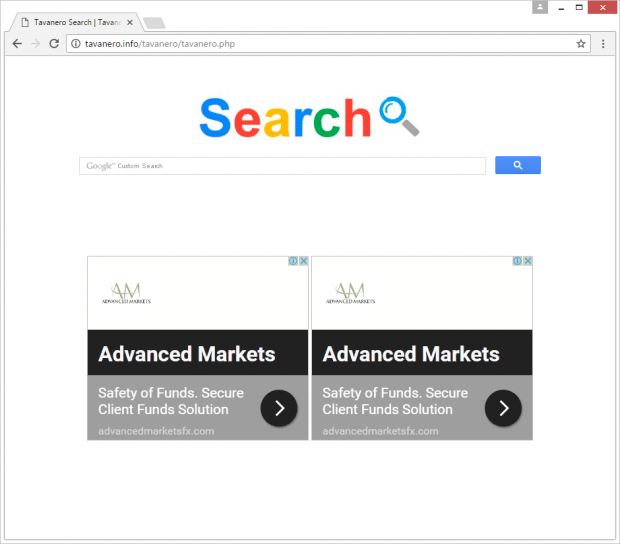










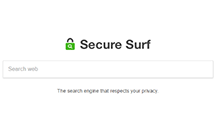

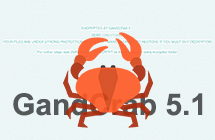
ここにコメント